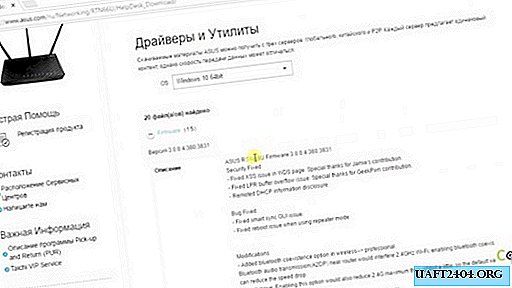Share
Pin
Tweet
Send
Share
Send
두꺼운 벽과 층간 천장은 특히 철근 콘크리트 인 경우 통로를 방해합니다. 결과적으로 신호가 부분적으로 반사되고 부분적으로 흡수되며 일부 부분 만 장애물을 통과합니다. 그러나이 문제를 해결할 수 있습니다.
Wi-Fi 라우터 신호 강화 방법
그것들은 단순하고 복잡하고 유료이며 무료이지만 중요한 것은 실제로 어떤 식 으로든 고려중인 문제를 해결합니다.
1. 라우터의 펌웨어를 업데이트하십시오. 약한 Wi-Fi는 이전 라우터 펌웨어의 결과 일 수 있습니다. 수정하려면 최신 버전의 소프트웨어 패키지를 다운로드하여 업그레이드해야합니다.
라우터를 생산하는 회사의 웹 사이트에서 프로그램을 가져올 수 있으므로 장치 모델을 고려해야합니다. 동일한 모델에 여러 가지 다른 버전이있을 수 있다는 점도 고려해야합니다. 이것에 대한 정보는 라우터 하단에있는 레이블에서 읽을 수 있습니다.
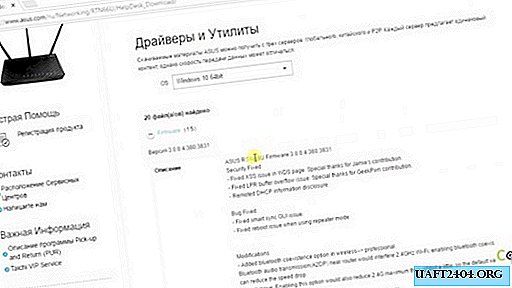
일부 라우터 모델은 새 펌웨어를 인식하여 직접 입력 할 수 있습니다. 이러한 경우 해당 버튼에는이 장치 구성 인터페이스가 포함됩니다.
아마도 시간이 지남에 따라 별도의 비디오가 나타날 수 있으며 라우터의 깜박임에 대해 철저하게 알려줍니다.
2. 무료 채널을 선택하십시오. 이 방법은 특히 이웃 아파트 나 사무실에서 Wi-Fi 라우터를 사용할 수있는 경우에 적합합니다. 하나의 무선 채널이 여러 경쟁 장치에 서비스를 제공 할 수 있습니다.

이러한 이유로, 신호의 약점 또는 심지어 완전한 부재는 경쟁사의 작업에 의해 설명됩니다. 액세스 포인트에 연결하려고 시도해도 아무런 작업이 수행되지 않습니다. 이 경우 특수 프로그램을 통해 ether를 확인하고 가장 가까운 라우터가 작동하는 채널을 결정해야합니다. 약속 있음 / 없음 사용량이 많은 채널 만 사용하십시오.
이 장치의 일부 모델 만이 기능을 소프트웨어에 포함합니다. 그것 없이는 무료 Wi-Fi 스캐너 프로그램을 사용하는 것이 좋습니다. 설치 한 후에는 무료 데모 모드를 사용하기에 충분하며 더 이상 필요하지 않습니다.
휴대 전화 및 태블릿에도 유사한 프로그램이 제공됩니다 (App Store 및 Play Market 앱 스토어 참조).
3. 802.11n 표준 활용특히 라우터가 혼합 모드를 사용하는 경우. 많은 최신 장치가이 표준을 충분한 시간 동안 사용하여 표준 802.11 a, b, d 세트와 비교할 때 더 넓은 범위와 전력의 신호를 제공합니다.

가능하면 표준 802.11a, b, g를 지원하는 장치는 강도가 낮기 때문에 전원을 끄는 것이 좋습니다. 라우터는 기본적으로이를 지원하므로 전체 네트워크가 제동됩니다.
4. 5GHz 주파수 표시기로 이동하십시오.특히 라우터가 2.4GHz와 5GHz의 두 가지 작동 범위를 가지고 있기 때문에 라우터가 상당히 발전되고 고가 인 경우.

그럼에도 불구하고 많은 사용자가 2.4GHz의 주파수에서 작동하기 때문에 과부하가 발생하기 때문에 Wi-Fi 신호의 품질과 안정성에 영향을 미치지 않습니다.
가능하면 5GHz의 주파수를 사용하십시오. 많이 사용되지 않기 때문에 거의 항상 바쁘지 않습니다. 라우터의 기본 설정 페이지에서 전환 할 수 있습니다.
5. 방에 라우터를 올바르게 설치하십시오. 동시에 무선 통신이 항상 더 좋습니다. 가장 최적의 장소는 바닥에서 150cm 떨어진 거실 또는 사무실의 중심입니다.
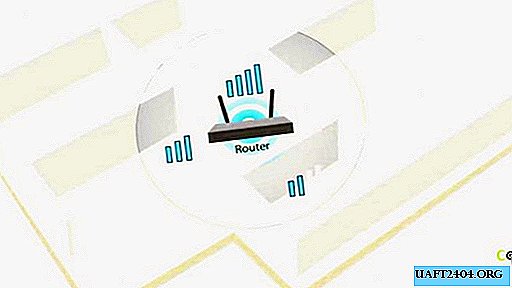
라우터를 배치하기위한 그러한 옵션이 불가능한 경우, 다음과 같은 조건이 오래된 장소에 제공되어야합니다. 장치는 바닥이나 천장에 가까이 있지 말고 벽에 가까이 서서는 안됩니다.
또한 틈새 시장이나 옷장에 두어서는 안됩니다. 냉장고, 전자 레인지, TV 등 가전 제품의 근접성은 신호 흐름을 방해 할 수 있습니다.
6. 안테나가 올바른 위치에 있으면 신호가 더 잘 전달됩니다. 최적의 매개 변수를 찾을 때까지 다른 장소에 배치하고 다른 각도에서 거부해야합니다.

7. 라우터를 재부팅. 일부 모델에는 장기 작동에서 Wi-Fi 통신의 품질 표시기가 저하되는 불쾌한 기능이 있습니다. 이를 방지하려면 기기가 식을 때까지 전원을 끄십시오. 이것은 밤이나 낮에 할 수 있습니다.

경우에 따라 짧은 재부팅을 사용하는 것이 유용합니다. 이렇게하려면 60-120 초 동안 라우터를 끄고 전원을 다시 공급하십시오. 재부팅은 리셋이 아니라는 것을 기억하십시오. 리셋 버튼을 누르지 마십시오.
8. 네트워크에 대한 액세스를 제어하십시오. 비밀번호를 선택할 때 간단한 조합을 사용해서는 안됩니다. 다른 사람들이 인식하기 어렵지 않습니다. 그 후에 라우터가 모든 이웃이 인터넷에 무료로 액세스 할 수 있습니다.

그러나 이것은 여전히 전투의 절반이며, 동시에 신호의 품질 및 속도 표시기가 크게 악화됩니다. 또한 네트워크에 연결된 사람이라면 일정 시간이 지나도 복잡한 비밀번호를 변경하거나 라우터 인터페이스를 통해 제어해야합니다. 가족 구성원 중 한 명이 이웃 중 한 사람에게 숫자와 문자의 조합, 두 번째 등의 조합을 알렸을 수 있습니다. 결과적으로 복잡한 문자 조합조차도 현관의 일부 이웃에게 알려질 수 있습니다.
기기의 인터페이스에는 현재 라우터를 사용중인 사람이 표시되므로 조직 및 기타 적절한 조치를 취할 수 있습니다.
9. 송신기 전력을 높이십시오. 일부 Wi-Fi 라우터는 전원 조정이 가능합니다. 이 표시기의 값이 최대 값보다 작을 수 있습니다. 이제이 표시기를 최대 라우터 설정으로 올릴 수 있습니다.

10. 더 강력한 안테나를 설치하십시오. 라우터에 탈착식 안테나가 장착되어 있으면보다 강력한 제품으로 교체 할 수 있습니다. 일반 홈 라우터에는 3 ~ 5dBm의 이득을 갖는 안테나가 있습니다.

9 ± 1 dBm의 안테나로 교체하면 신호의 품질과 전력이 눈에 띄게 향상됩니다. 원격 안테나를 사용할 수도 있습니다. 케이블을 사용하면 받침대에서 특정 거리에 설치할 수 있습니다.
11. 임시 변통 증폭기 사용빈 맥주 캔으로 만들었습니다. 이러한 증폭기의 제조 방법에 대해서는 월드 와이드 웹에 대한 많은 정보가 있습니다.

12. 리피터 또는 리피터를 설치하십시오. 이러한 장치는 라우터에서 신호를 수신하여 더 전송하여 Wi-Fi 범위를 넓 힙니다. 리피터는 신호가 거의 전력이 공급되는 지점이 아니라 신호에 여전히 전력이 공급되는 지점에 배치해야합니다. 브랜드, 전원 및 품질 표시기가 주어지면이 장치의 가격은 900에서 1200 루블입니다.

13. 대체 펌웨어를 설치하십시오. 그들은 많은 애호가들에 의해 악기 제조업체뿐만 아니라 만들어졌습니다. 대체 펌웨어를 사용하면 가정용 라우터의 성능을 크게 향상시킬 수 있습니다. 제조업체의 펌웨어 개요 범위를 확장하여 전력을 최대화하십시오.

Didi verti 프로그램은 많은 라우터 모델과 호환되지만 대체 펌웨어를 사용하여 설치가 제대로 작동한다고 보장 할 수는 없다는 점을 고려해야합니다. 모든 사람은 그러한 자료의 사용 여부를 스스로 결정해야합니다.
14. 가장 현대적이고 강력한 라우터를 구입하십시오. 이 옵션은 최상의 결과를 제공하지만 많은 돈을 지불해야합니다. 한편, 현재 사용중인 채널에는 2018 년에 개발 된 채널에 대한 정보가 포함되어 있습니다.

15. 입력 신호를 증폭시키는 대신 수신기 업그레이드를 사용하십시오. 수신 장치의 수신 안테나로 Wi-Fi를 잡는 데 사용됩니다. 휴대 전화 및 태블릿의 경우이 방법은 허용되지 않습니다.

적은 돈으로 컴퓨터 나 랩톱보다 민감한 외부 안테나 또는 신호 수신기를 구입할 수 있습니다.
끝에 두 개의 의견
위에서 설명한 일부 팁은 일부 라우터 모델에는 적합하지만 다른 라우터에는 적합하지 않습니다. 또한 Wi-Fi 신호의 전력을 최대화하지 마십시오.이 경우 수신 상태가 나빠질 수 있습니다. 이상적인 Wi-Fi 신호는 60 ~ 65dBm으로 간주됩니다.
Share
Pin
Tweet
Send
Share
Send